Widerrufsformular
Wenn deine Kunden Verbraucher (B2C) sind, musst du ihnen den Widerruf per Online-Formular ermöglichen. Die Unterlassung kann zu Abmahnungen führen. Mit dieser App richtest du das Widerrufsformular ein.
Die Einrichtung erfolgt in zwei Schritten:
- Definiere das Formular mit der App.
- Setze den Formular-Code auf einer Seite ein.
Abschnitte der Bedienung:
Einrichtung der App starten
Die App ist vorinstalliert.
- Klicke im Hauptmenü auf Einstellungen. Die App-Übersicht wird angezeigt.
- In der App-Übersicht, klicke auf das 3-Punkte-Menü neben Widerrufsformular und wähle Einstellungen aus.
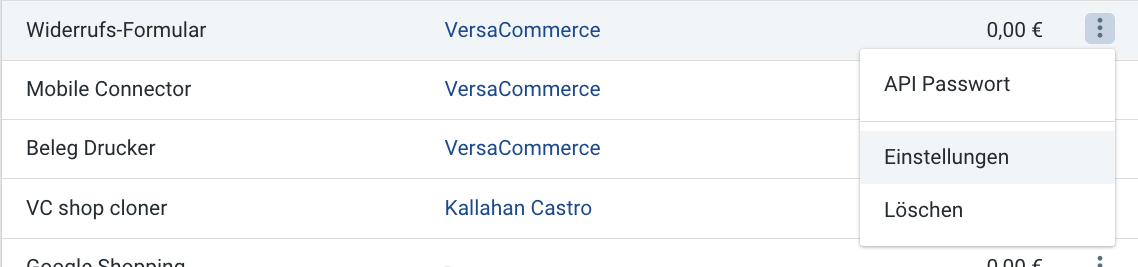
Widerrufsformular einrichten
Richte das vorgeschriebene Widerrufsformular mit der App ein.
- Lege die Felder fest, die das Formular anzeigen soll.
- Kopiere den Code und setze ihn auf einer Seite ein.
E-Mail und Bestätigungsnachricht pflegen
Wenn Kunden das Formular absenden, erhältst du eine E-Mail-Nachricht. Den Kunden wird auf der Formularseite das erfolgreiche Absenden bestätigt.
- Trage den E-Mail-Empfänger ein, an den das Formular gesendet werden soll.
- Trage den E-Mail-Betreff der E-Mail ein, die an dich gesendet werden wird.
- Trage die Bestätigungsnachricht ein, die deinen Kunden angezeigt werden soll.
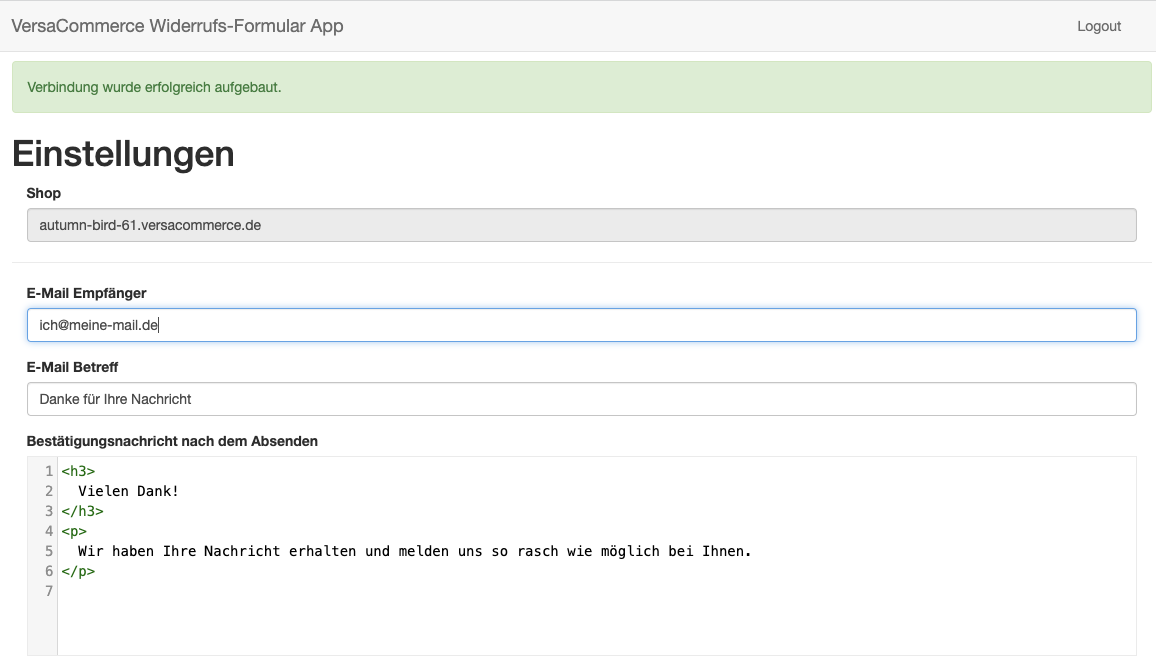
Vorgegebene Formularfelder aktivieren
Das Widerrufsformular besteht aus Feldern, die die Kunden freiwillig oder verpflichtend ausfüllen. Die Inhalte der Felder sind nicht vorgeschrieben, du solltest aber dafür sorgen, dass du den betreffenden Verkauf identifizieren und den Käufer kontaktieren kannst.
- Setze Haken bei Anzeigen? an die Felder, die auf dem Formular angezeigt werden sollen.
- Setzte zusätzlich Haken bei Pflichtfeld?, wenn es sich um Pflichtfelder handeln soll.
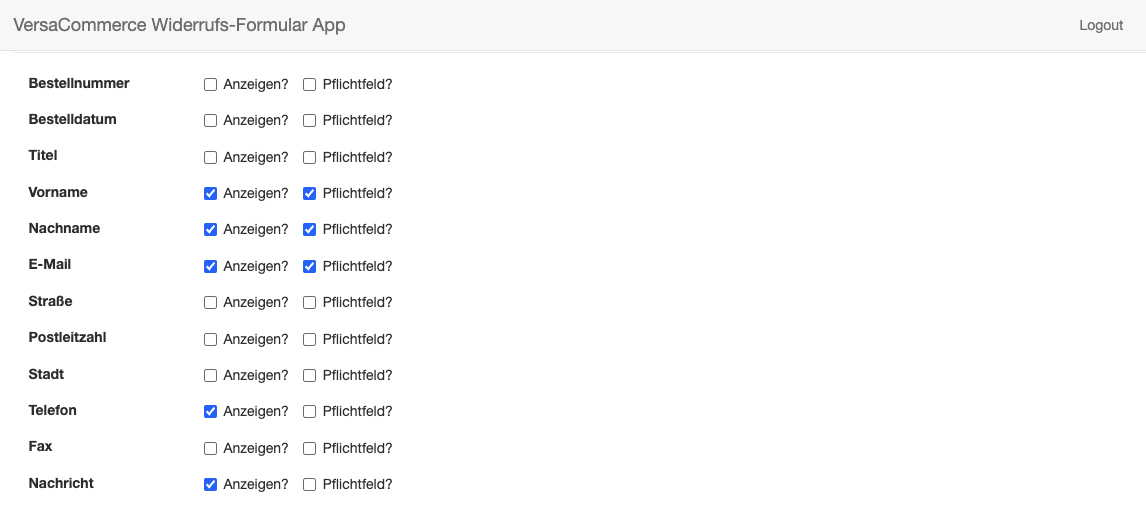
Eigene Formularfelder anlegen
Du kannst neben den vorgegebenen auch eigene Felder definieren. Diese sind immer Textfelder.
- Setze das Kontrollkästchen Anzeigen?, um das Feld im Formular sichtbar zu machen, und das Kontrollkästchen Pflichtfeld?, um das Feld als verpflichtend festzulegen.
- Trage den Namen des Feldes unter Beschriftung ein.
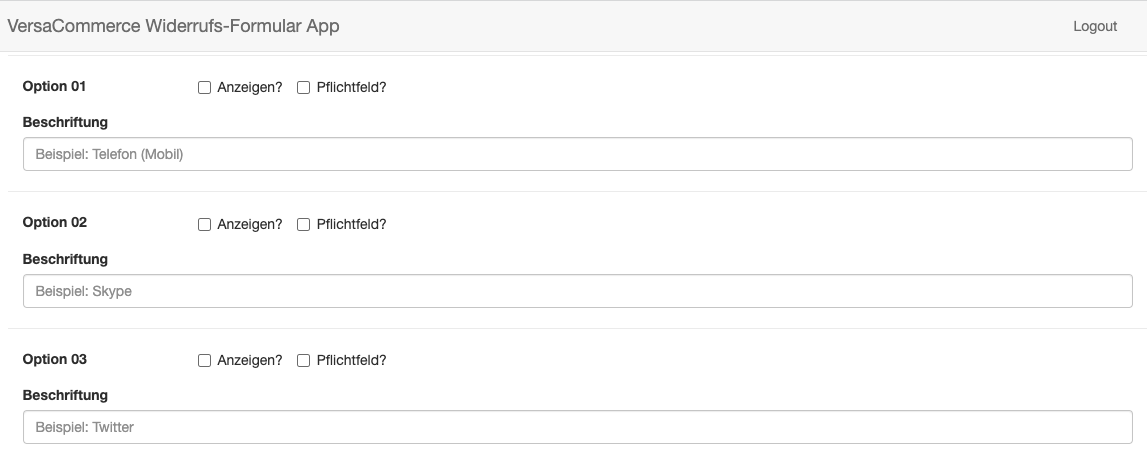
Angaben speichern und Code kopieren
- Wenn du die vorangegangenen Schritte erledigt hast, klicke auf Speichern.
- Kopiere nach dem Sichern den JavaScript Code.
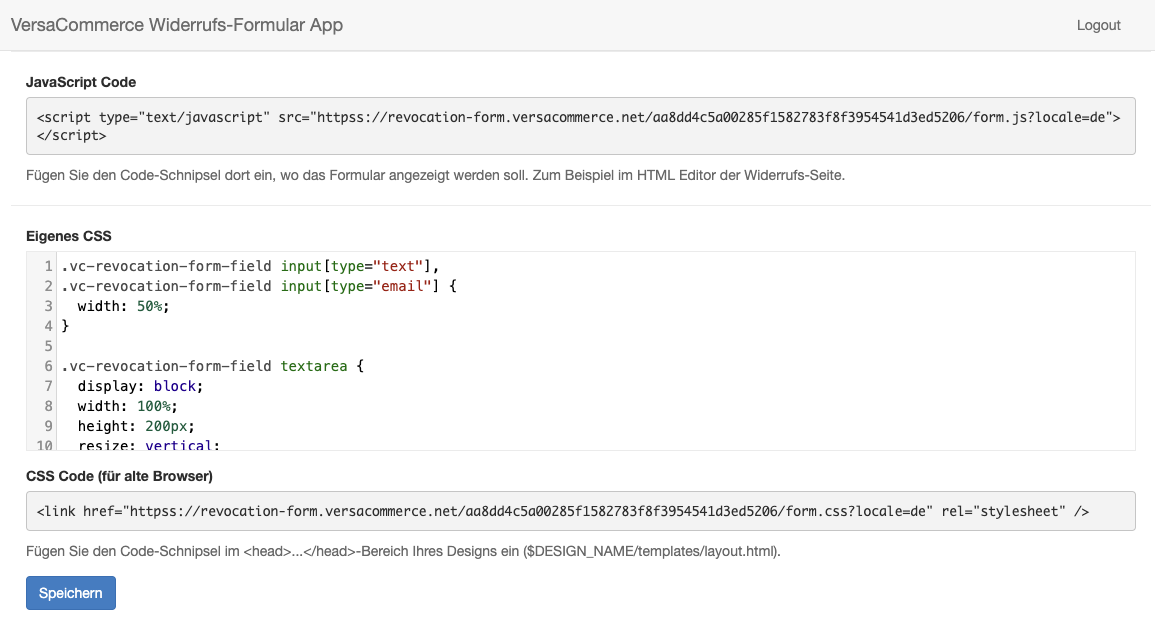
Code auf einer Seite einsetzen
- Klicke im Hauptmenü auf Online-Shop und wähle den Unterpunkt Seiten.
- Öffne eine bestehende Seite, oder lege eine neue Seite an.
- Klicke am Texteditor unten auf In HTML-Profi-Modus wechseln.
- Setze den Code ein.
- Klicke abschließend auf Speichern.
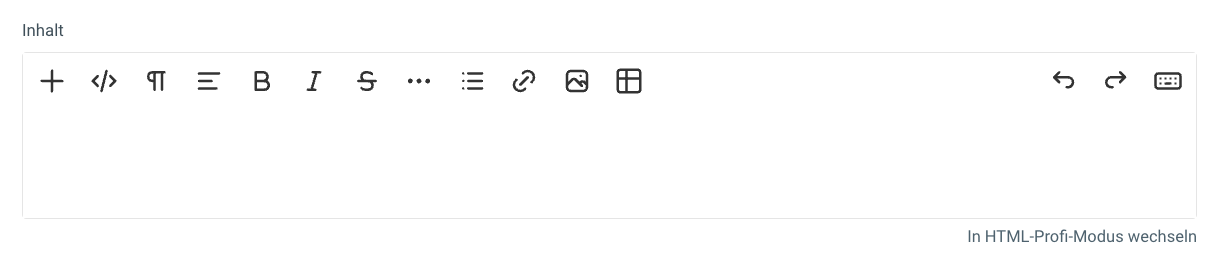
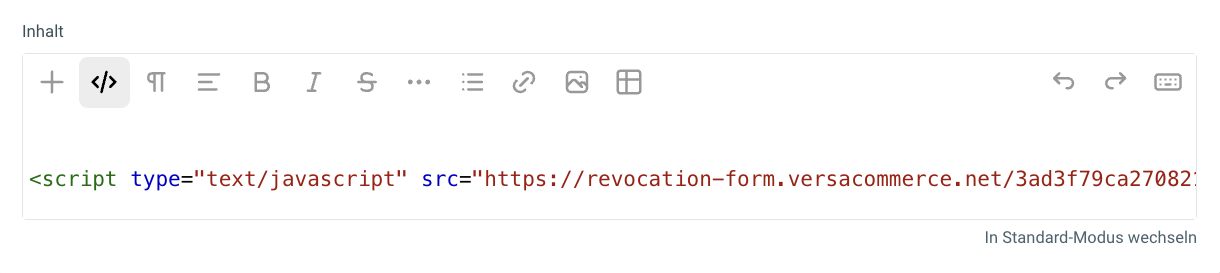
Das Widerrufsformular wird auf der Seite angezeigt:
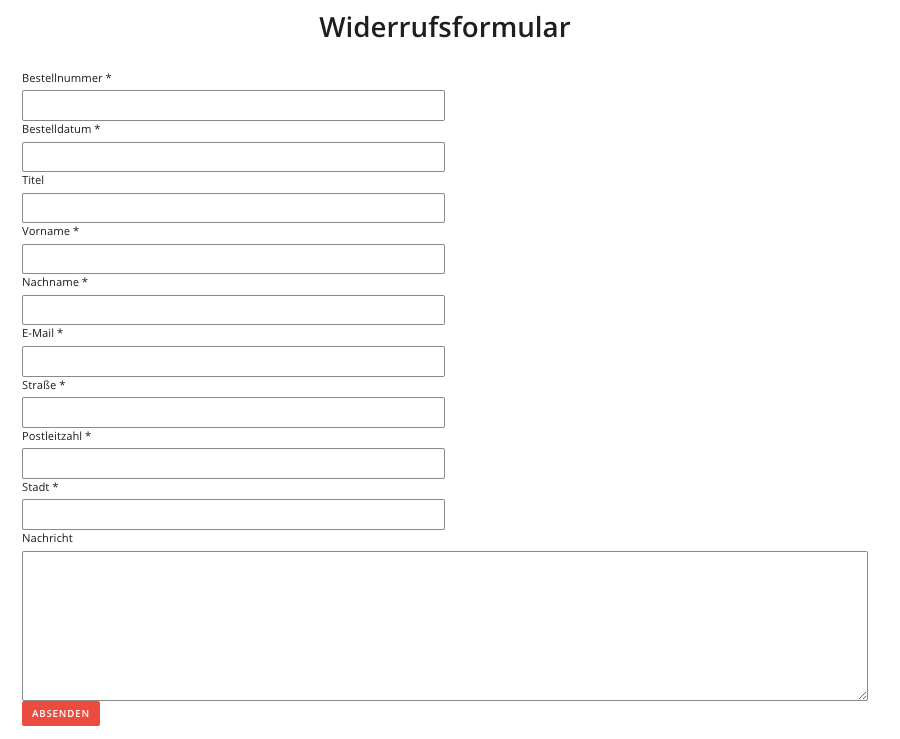
Wenn du dem Formular einen zusätzlichen Text hinzufügen möchtest, folge diesen Schritten:
- Erstelle den gewünschten Text.
- Wechsle in den HTML-Profi-Modus des Texteditors.
- Füge den Formular-Code an der gewünschten Stelle ein.
- Klicke auf Speichern.
Schalte bitte nicht zurück in die normale Ansicht, sondern stelle sicher, dass die letzte Aktion vor dem Speichern immer das Einsetzen des Codes ist.